


この記事では、レンタルサーバーを選ぶポイントを紹介しつつ、「mixhost」でのブログ開設方法について御案内いたします。
ブログは完成するまで、ちょっと時間がかかりますけど、うまく出来上がってしまえば、ほっておいても月3万円程度稼ぐことができますよ。(ブロガーさんによってはとんでもない額が稼げてんですけど)
「やるか?やらないか?」と言われれば、まぁ「やる」で決まりですよね。
【mixhost】月額880円からの高性能クラウドレンタルサーバー![]()
ブログを始めるのに必要なもの

まずブログを開設するため必要な準備は3つです。
ブログを始めるのに必要な3つのもの
- レンタルサーバー
- ドメイン取得
- WordPressインストール
①「レンタルサーバー」とは、WordPressブログを運営するためにはサーバーが必要でして、サーバーをレンタル契約する必要があります。本記事では「mixhost」を紹介します。
②「ドメイン取得」はURLの取得のことで、ドメインを販売している会社で自分の使用するURLを購入します。【mixhostクイックスタート】ではこの手続きは不要です。
③「WordPress」は、ブログを作るためのソフトです。これをインストールするだけ。このソフトには費用はかかりません。
この手順は、収益化を目的としたブログを開設する場合に最もポピュラーな方法です。
レンタルサーバーを選ぶポイント
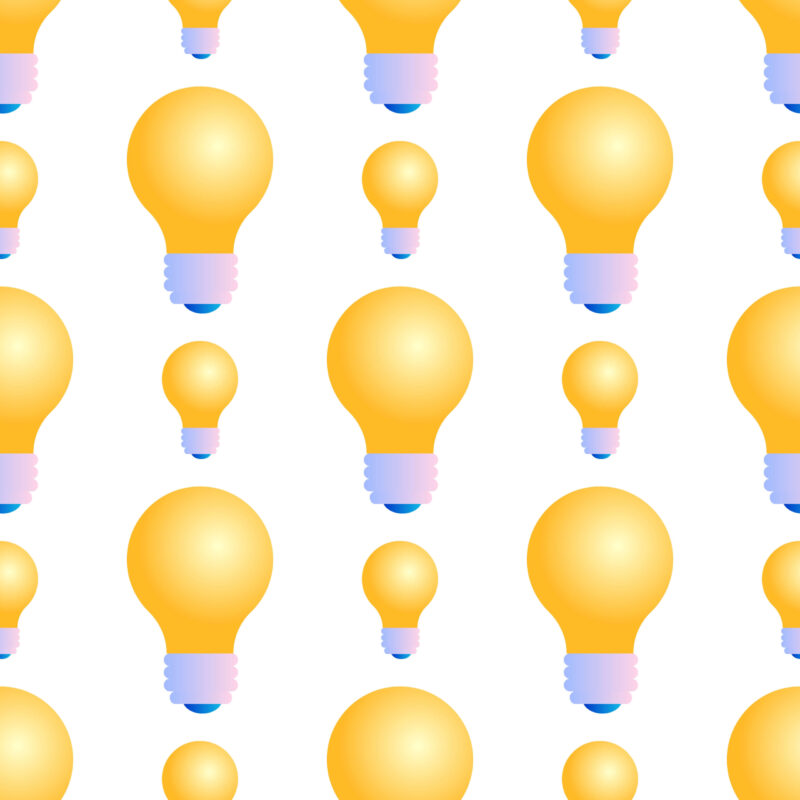
レンタルサーバーは、結構いろんな会社があります。
有名どこですと、
- エックスサーバー
- ConoHaWING
- ロリポップ
- さくらのレンタルサーバー
- カラフルボックス
など、有名どこだけで結構あります。
今回、紹介するのは「mixhost」、高速・高性能サーバーになります。
いろいろあるので、めんどくさいんですが、下記の点に留意してみますと、わりとわかりやすいです。
レンタルサーバーを選ぶポイント
- 費用:開設費用 レンタル月額
- サポート:メール 電話サポート
- 転送量:1日50GB以上の転送量が目安 1page3MB≒16,000PV
- サーバー処理速度
- 使用するサイト数??
- 使用できるジャンル
あとで、後悔しないように、この点については、チェックしておくといいですよ。
mixhostの特徴

mixhostは開設費用は無料です。
開設費用の相場は3,000円ほどなんですが、mixhostは費用がかからず超絶お得です。
サポートに関しては、メールのみで、電話対応はありません。
転送量目安は、4.5TB/月で、他社は30~120GBなので格段上です。
さらに、回線速度は10Gbpsの高速回線で、一般的には1Gbps~10Mbpsなんで、めちゃ超速です。
また、複数サイト運営を管理しやすいMySQLの無制限利用が可能です。
そして極めつけはサイトジャンルです。
運営サイトはどんなサイトでもいいわけではなく、サーバーによっては、ジャンルに制約がある会社もあります。
mixhostでは、日本国内において合法的に、アダルトサイトの運用もOKです。
アダルトというと、出会い系とか、風俗情報とかの事です。PV(閲覧数)も多いようですよ。
かなり広いレンジでのビジネス運営が可能となります。
30日間返金保証も付いてます。
mixhostの料金プラン
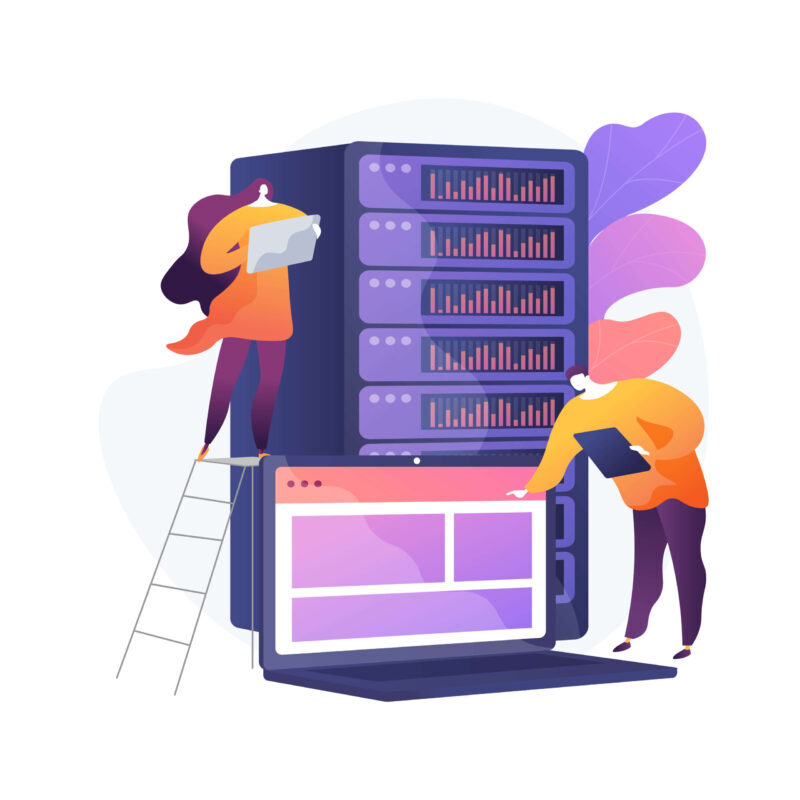
mixhostで、ブログ初心者が選ぶプランは、スタンダードプランで十分 プレミアムプランです。
スタンダードとプレミアムプランの料金


先のスペックで、この料金は超絶リーズナブルです。
ドメインも一緒に契約可能ですが、選ぶトップレベルドメイン、例えば、「.com」や「.net」などによって価格が異なります。
迷ったら、この2つにしておくといいですよ。
安いからと言って「.xyz」など選ぶと、怪しいサイトだと思う人もいるようです。
そうすると、収益に1番関係する閲覧数を、増やすことができなくなるかもしれません。
後では変更できませんので、無難なトップレベルドメインを選択する方が吉です。
mixhostでのWordPressブログ開設方法
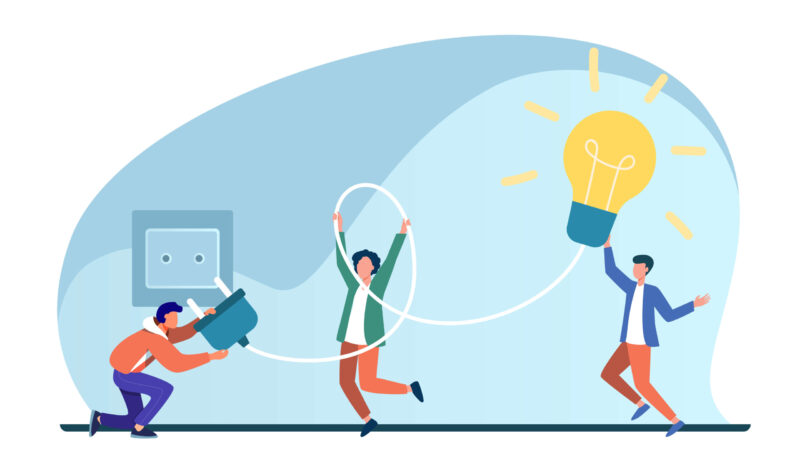
では、実際の解説方法を、ご案内します。
step
1mixhostのHPにアクセス

まずは、mixhostのページにアクセスします。
step
2レンタルサーバーのプランを選択
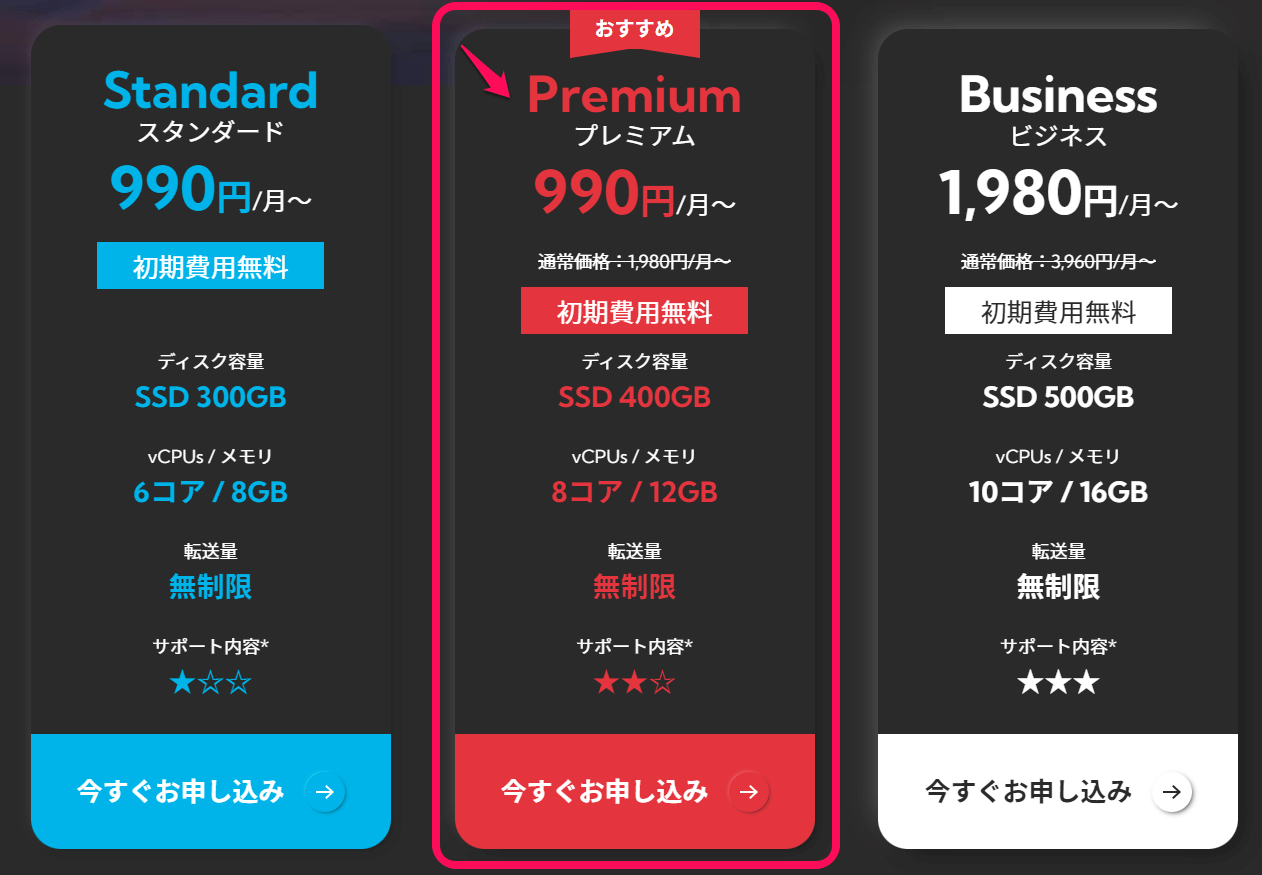
次に、「プレミアムプラン」を選択して、契約期間を選択します。
12か月以上で、ドメイン1つを契約している限り、永久無料の取得適用となります。
WordPressクイックスタートを「利用する」を選択します。
step
3WordPressクイックスタートの入力
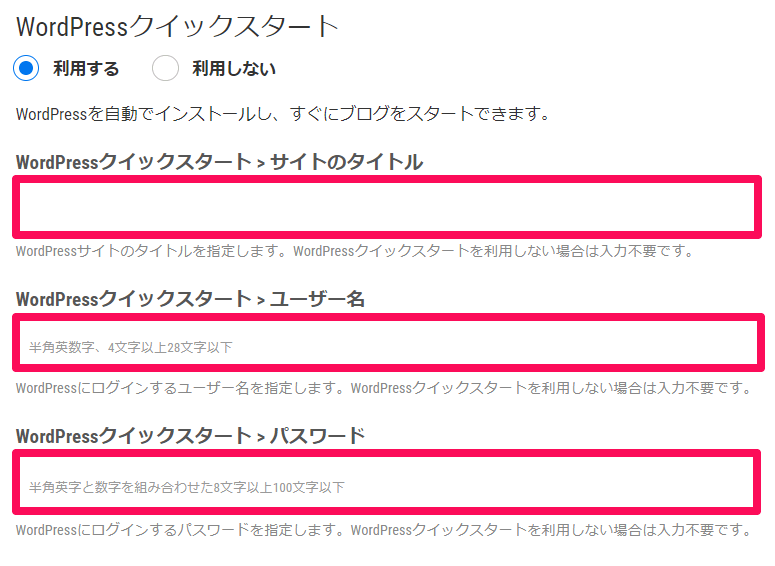
WordPressクイックスタートの入力内容
- サイト名を入力
- ユーザー名を入力
- パスワードを入力
WordPressはブログを書くためのソフトみたいなものです。
ログインするときに、ユーザー名とパスワードが必要になります。
それらを、ここで決めて入力していきます。
step
4ドメインを指定していきいます。
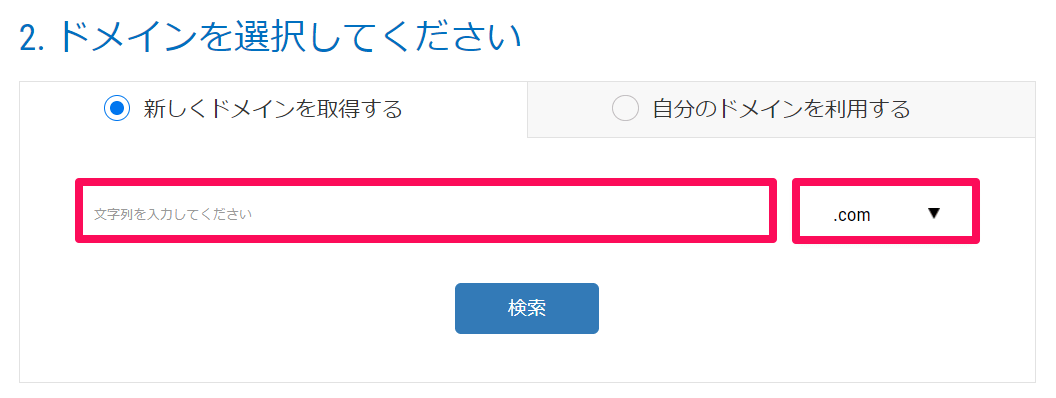
左赤枠のサブドメインと右赤枠のトップレベルドメインを決めていくます。
左側は自由度があります、ブログタイトルと同じようなドメインが取得できれば、親しまれやすいと思います。
トップレベルドメインは、先に案内した通り、特にこだわりがなければ、
「.com」「.net」「.org」くらいにしておけば無難ですね。
step
5会員情報の入力
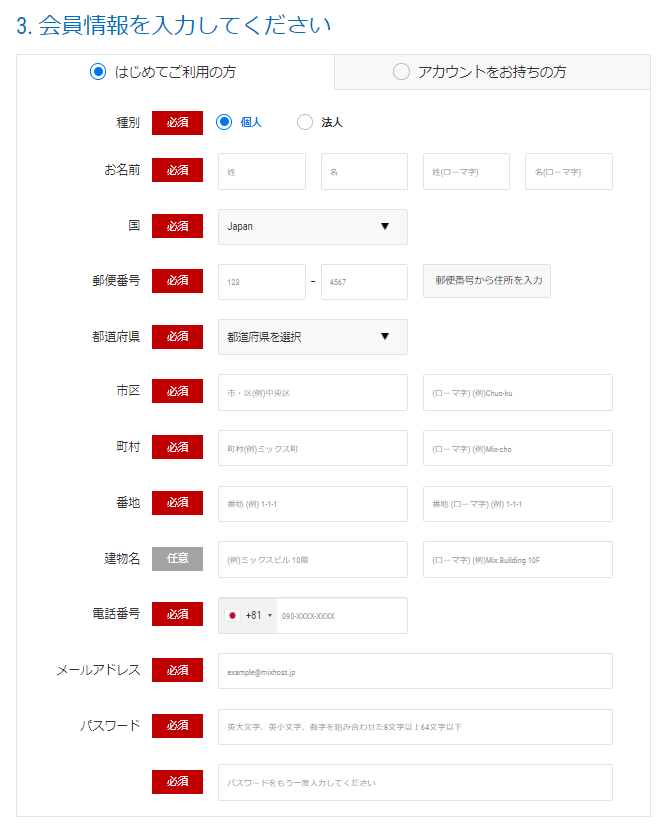
必要事項を入力していきます。
メールアドレスに手続き関係のメールが届きますので、連絡のつきやすいものを入力します。
step
6申込費用の確認と申し込み
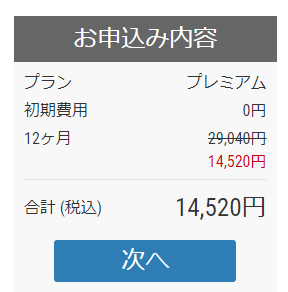
申し込み金額に間違えがなければ、「次へ」をクリックしてください。
あとは、「お支払い方法」を入力して、「申し込み完了」です。

WordPressへは、先ほど、設定した「ユーザー名」と「パスワード」を入力すれば、ログイン可能です。
-

【完全初心者向け】WordPress初期設定8つの手順
続きを見る



